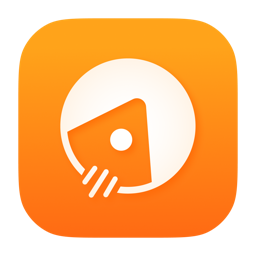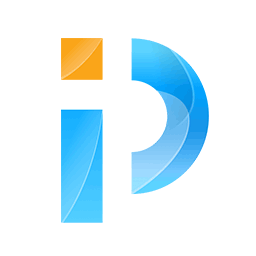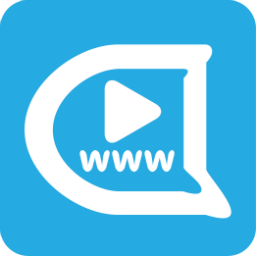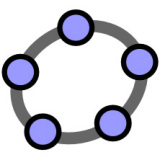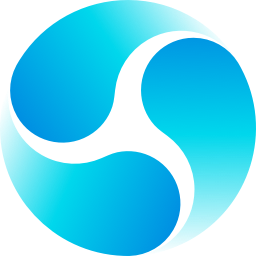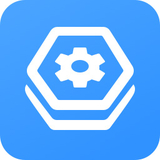108.49MB / 2025-06-16
秀米编辑器软件是一款简单操作的编辑工具,可以帮助用户轻松设置基础格式,修改图层等。那么,我们在使用软件的时候,如何将图文设置为样刊呢?这里带来详细的介绍,希望可以帮助到大家!
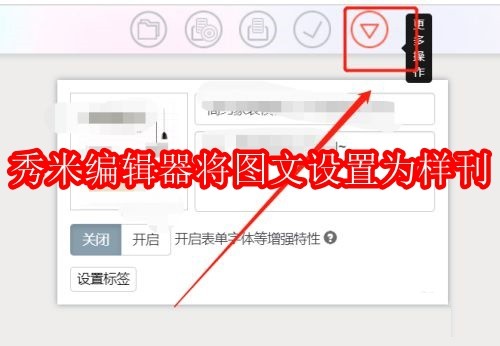
第一步:进入秀米主页之后,点击“我的图文”,进入编辑界面(如图所示)。
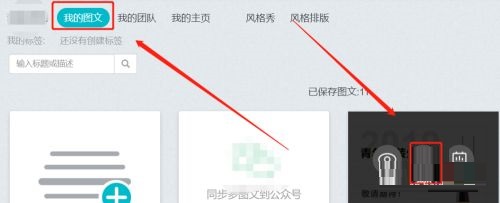
第二步:选中“图文排版”(如图所示)。
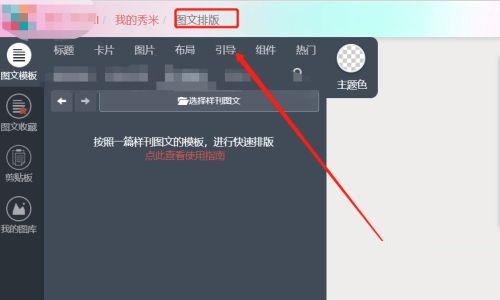
第三步:点击右上角的下拉三角(如图所示)。
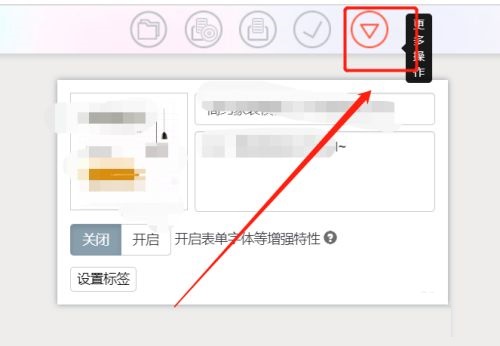
第四步:选中“将本图文设置为样刊”(如图所示)。
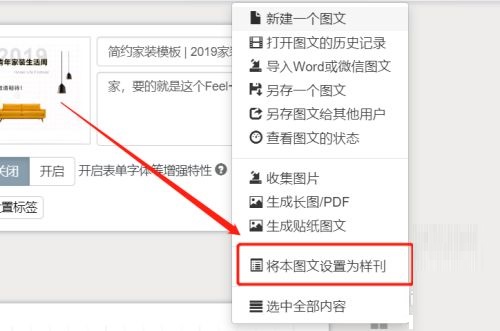
第五步:在界面右边,能够看到如图所示的“选择样刊图文”,操作即完成(如图所示)。
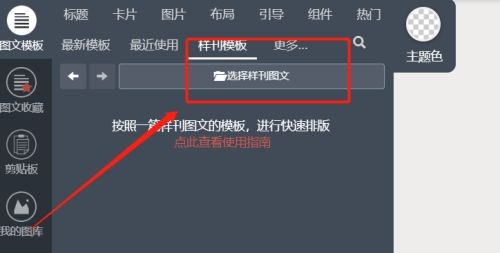
108.49MB / 2025-06-16
82.26MB / 2025-06-16
762.84MB / 2025-06-16
71.60MB / 2025-06-16
107.31MB / 2025-06-16
980.55MB / 2025-06-16
108.49MB
2025-06-16
112.10MB
2025-06-16
436.68MB
2025-06-16
20.82MB
2025-06-16
80.78MB
2025-06-16
82.26MB
2025-06-16
63.90MB / 2025-04-27
117.94MB / 2025-06-11
69.24MB / 2025-05-28
11.45MB / 2024-12-28
1.90MB / 2024-11-06
210.99MB / 2025-06-09
113.86MB / 2025-02-01
京ICP备14006952号-1 京B2-20201630 京网文(2019)3652-335号 沪公网安备 31011202006753号违法和不良信息举报/未成年人举报:legal@3dmgame.com
CopyRight©2003-2018 违法和不良信息举报(021-54473036) All Right Reserved